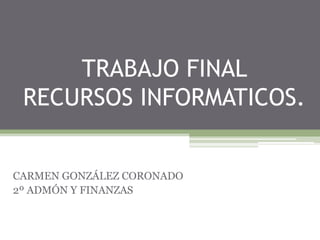
Trabajo final resursos carmen
- 1. TRABAJO FINAL RECURSOS INFORMATICOS. CARMEN GONZÁLEZ CORONADO 2º ADMÓN Y FINANZAS
- 2. • A)COMO SE CONFIGURA EL CLIENTE DE CORREO ELECTRONICO “MICROSOFT OUTLOOK” PARA RECIDIR Y GESTIONAR E-MAILS DESDE UNA CUENTA DE CORREO CON EL SERVIDOR DE CORREO GMAIL.
- 3. •Configuración desde la cuenta de correo Gmail. Entra en tu correo gmail, en la parte superior derecha haz clic en configuración y dentro de este en configuración. Haz clic en reenvió de correo PO/IMAP Sigue los pasos que te parecen en esa pagina.
- 4. •Configuración desde el programa cliente Microsoft Outlook Entra en el programa Microsoft Outlook. Una vez allí en la parte superior haz clic en herramientas, y en configuración de la cuenta… Se te abrirá una pagina haz clic en nuevo y se te abrirá otra. Sigue los pasos y tendrás la cuenta creada.
- 5. •Configuración del filtro anti-spam en el programa cliente Microsoft Outlook Haz clic en herramientas, opciones Mas adelante en correo no deseado Y una vez allí modificas todo lo que quieras sobre en anti-spam.
- 6. •Configuración de la suscripción a la actualizaciones autonómicas de contenidos que ofrecen algunos sitios web. Con el botón derecho haz clic en FUENTES RSS, situado a la izquierda, una vez allí haz clic en agregar una nueva fuente RSS Introduce ahora la URL de la fuente RSS a la que pretendes suscribirte y haz clic en Agregar. Confirma la suscripción haciendo clic en el botón Sí de la ventana de confirmación. A partir de este momento, en el panel central de Microsoft Outlook, como si de correos se tratasen, se muestran las noticias, que además se van actualizando automáticamente.
- 7. • B) COMO SE CREA UN SITIO WEB UTILIZANDO LA HERRAMIENTA WEB 2.0 DE GOOGLE, GOOGLE SITES.
- 8. •Como se crea un sitio. Se entra en el correo de gmail, y en la barra de arriba de da clic en la pestaña sites. Se te abrirá una pestaña, como la que aparece a la derecha y le das a crear, y siguiendo los pasos crearas un google sites.
- 9. •Como se crea una pagina. Una vez dentro del google sites, en la parte superior derecha aparece esta imagen, haciendo clic sobre pagina nueva se crea una pagina.
- 10. •Como se inserta texto y como se inserta una imagen. Para poder realizar cualquier cambio hay que hace clic sobre el botón modifica la pagina. Te aparecerá una barra de herramientas, haz clic en insertar y se abrirá una barra despegable pica en imagen y busca la imagen que deseas subir. También puedes insertar un cuadro de texto para insertar texto.
- 11. •Como se comparte un sitio creado en google sites. Pulsa en mas para que se abra una barra. Cuando se abra pincha en compartir y permisos, y hay eliges con quien quieres compartir el sitio google.
- 12. •Como se activa la publicidad “Adsense” en un sitio de google sites. Pulsa en mas para que se abra una barra. Una vez allí pincha en registrarse en Adsense, para que se active la publicidad.
- 13. • C) UTILIZACIÓN DE LA HERRAMIENTA WEB 2.0 DE GOOGLE MAPS.
- 14. •Como crear un mapa personalizado Entra en google y pincha en maps. Haz clic en como llegar y se abrirá 2 recuadros en los que tienes que poner tu ruta, para crearla.
- 15. •Como localizar unas coordenadas Entra en la pagina google maps, haz clic en satélite. una vez localizado el lugar exacto cuyas coordenadas queremos conocer, hacemos clic en Link Page, que es un enlace a esa posición, que tiene las coordenadas. Ese enlace es una URL.
- 16. •Localiza las coordenadas del instituto y exprésalas en grados, minutos y segundos.
- 17. •Como insertar un mapa google maps en un blog o pagina web • En toda pagina web o google en insertar se pueden subir imágenes. • Hay que hacer una captura de pantalla, del mapa de google que quiera, guárdala y súbela a con las indicaciones anteriores a un blog o una pagina web.
- 18. • D) CREAR UN EVENTO O CITA EN LA HERRAMIENTA WEB 2.0 DE GOOGLE, “GOOGLE CALENDAR” Y CAPTURA LA PANTALLA.
- 19. Entra en google, en la parte superior pincha en mas, y se te abrirá una tabla, haz clic en calendar. Haz clic en botón rojo crear. Inserta en las casillas, el nombre del evento o cita, y la fecha, cuando hayas acabado pulsa el botón guardar.